以前アプリをアップデート・インストールした際に、待機中になってしまう時の対処方法について解説しましたが、いずれの手順を試しても待機中を抜け出すことが出来ない場合は、待機中となったアプリを一度完全に削除して、再インストールした方が早いケースも多々あります。
この方法では「アプリ内の保存データ」が消えてしまうのが難点ですが、保存データがクラウド上にある場合や保存データを必要としないアプリであれば、特にデメリットはありません。
待機中のアプリを完全に削除する手順
- 「設定」→「一般」→「ストレージとiCloudの仕様状況」をタップ。
- ストレージセクションの「ストレージを管理」をタップし、ホーム画面で「待機中」になっているアプリをタップ。
- 「Appを削除」→「Appを削除」の順にタップ。
※ この時点でアプリ内に保存されているデータが完全に削除されます。
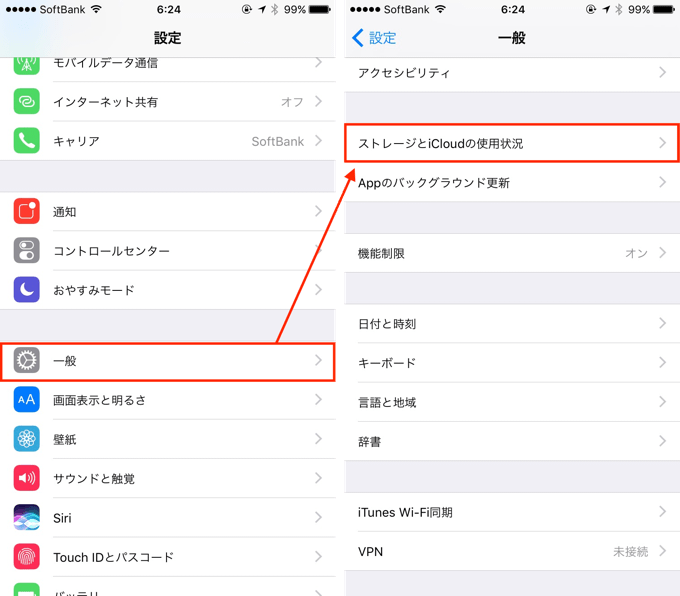
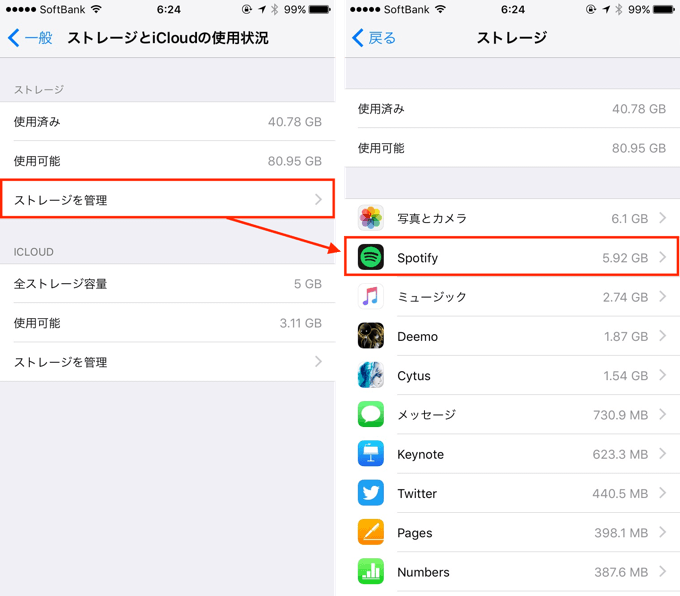

上記手順でアプリの削除を終えたら、削除したアプリをApp Storeで検索して、再度ダウンロード・インストールしてください。
更新情報
2016/10/09 – 記事全体の内容が古かった為、iOS10を使った最新の手順に更新しました。
2016/10/09 – 記事全体の内容が古かった為、iOS10を使った最新の手順に更新しました。

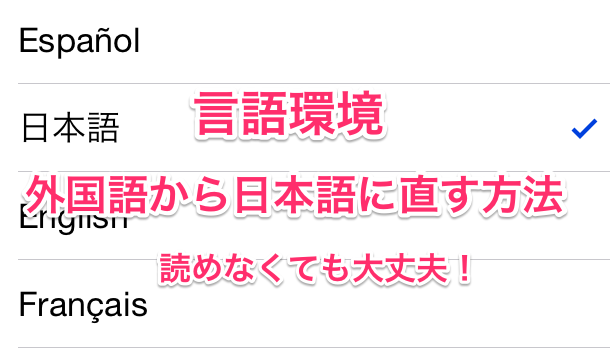
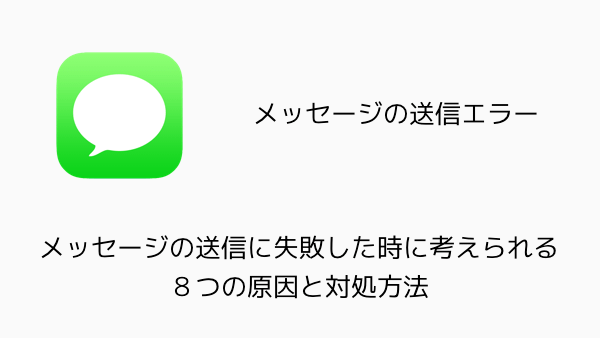
待機中のまま動かなくてWebに載ってるもの全部やったんですけど治りません。どうしたらよいですか?
こちらの記事を参考にしてください。
リンク:【iPhone】アプリが待機中になった場合の6つの対処方法
アップデート中に読み込み中になったまま何日も動かなくなったアプリが削除できなくてストレスでした。こちらの記事を読み再起動後、削除できてスッキリしました(^ ^)ありがとうございました。
コメントありがとうございます。
閲覧して頂きありがとうございました!
そもそも 一般 の中に 使用状況という項目が見当たりません
最新のiOSであれば、「ストレージとiCloudの使用状況」→ストレージセクションの「ストレージを管理」をタップしてください。
凄く参考になりました!!
これのおかげで無事にアプリを消すことが出来ました!ありがとうございました!
こちらの記事で待機中のアプリが消せて助かりました
ありがとうございます(^^)
コメントありがとうございます!
解決の手助けになれたのであれば幸いです。
恐れ入ります。当方iPad利用者です。色々とやってみたのですが、削除したにも関わらず「COM.APPLE.MOBILESTALLATION」となっており
APP Storeには未だにアップデート一覧に当方が削除・再インストールしたいアプリ名と「アップデート」の表示が残っております。
ちなみに画面には「待機中」となっております。
そしてiPadの容量も軽くしておき、何度かアップデートを試みるも「現在ダウンロードできません。」の表示となります。。。
…一体どのようにすれば解決しますでしょうか?お手上げです。
どうかご教示下さい。
詳しく調べたいのですが、それらの症状がわかる一通りの画面キャプチャー(スクリーンショット)を頂くことは可能でしょうか?
DropboxやGoogleDriveなど、外部アップローダーを介して提供して頂けますと幸いです。
わたしも同じ状況です、解決方法を教えていただきたいのですが…
今朝、Appleのサポートダイヤルへ相談しましたところ
PCへ繋げてバックアップをとって復元することで解決するようです。
しかし当方、この時代にPCを持っておらず(苦笑)…
Wi-FiでiPad Airをしておるのですが、他Wi-Fi回線を使って再度試みる等で 出来る事もあるそうです。。
この事例に関しても数日触らず待つ事で出来る事もあるそうです。
引き続き、何か対策等あれば是非ご教示下さい。宜しくお願い申し上げます。
意外とパソコン無しでiPhoneを使われている方も多いかと思いますが、今もなおiTunesでの復元が必須になる場合もあり、少々不便ですよね(・・;)
サポセンの「復元したら改善する」の案内は、他に対処法が無い時等に返答するテンプレでもあるので、私の方でも引き続き調べてみます。
消せました!ありがとうございます!
本当に助かりました…。